Jak naprawić błąd Windows Update 0x8007370a
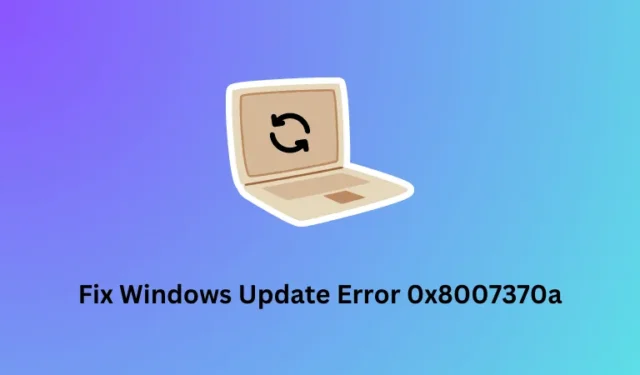
ERROR_SXS_INVALID_IDENTITY_ATTRIBUTE_VALUE
Komunikat o błędzie wyraźnie wskazuje, że wartość atrybutu w obrębie tożsamości wykracza poza dopuszczalny zakres. Aby rozwiązać ten problem, musisz zresetować lub naprawić składniki usługi Windows Update.
Co może powodować błąd 0x8007370a w systemie Windows?
Błąd 0x8007370A pojawia się głównie wtedy, gdy w systemie występuje jeden lub kilka następujących problemów:
- Wewnętrzne usterki
- Uszkodzone pliki i foldery systemowe
- Uszkodzenie w obrazie systemu
- Uszkodzone foldery pamięci podręcznej systemu Windows
Teraz, gdy wiesz, co może powodować ten kod błędu na komputerze z systemem Windows 11/10, dowiedzmy się, jak rozwiązać ten błąd aktualizacji.
1. Uruchom narzędzie do rozwiązywania problemów z usługą Windows Update
Okna 11 :
Przejdź do Ustawienia (Windows + I) > System > Rozwiązywanie problemów i kliknij Inne narzędzia do rozwiązywania problemów. Znajdź usługę Windows Update w obszarze Najczęściej spotykane i naciśnij przycisk Uruchom dostępny po prawej stronie.
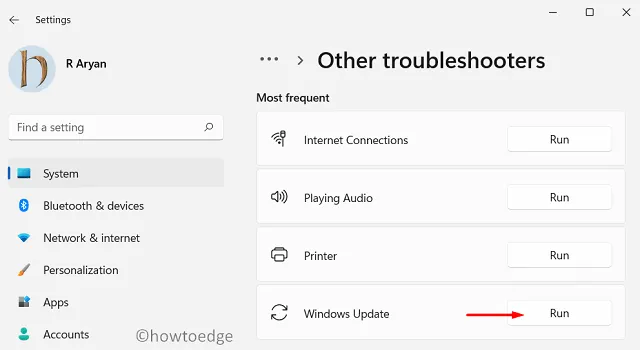
Poczekaj na uruchomienie tego narzędzia do rozwiązywania problemów, a kiedy się uruchomi, kliknij przycisk Dalej . Postępuj zgodnie z instrukcjami wyświetlanymi na ekranie, aby ukończyć to zadanie. Mam nadzieję, że kiedy to się skończy, będziesz mógł normalnie aktualizować system Windows.
Okna 10 :
Wszystko pozostaje dokładnie takie, jak wyjaśniliśmy powyżej, z niewielką zmianą w miejscu, w którym można znaleźć to narzędzie. Naciśnij Win + I, aby uruchomić ustawienia i przejdź do poniższej ścieżki w środku –
Update & Security > Troubleshoot > Additional troubleshooters
W sekcji „Najczęstsze” znajdź i kliknij, aby rozwinąć usługę Windows Update, a następnie kliknij Uruchom narzędzie do rozwiązywania problemów .
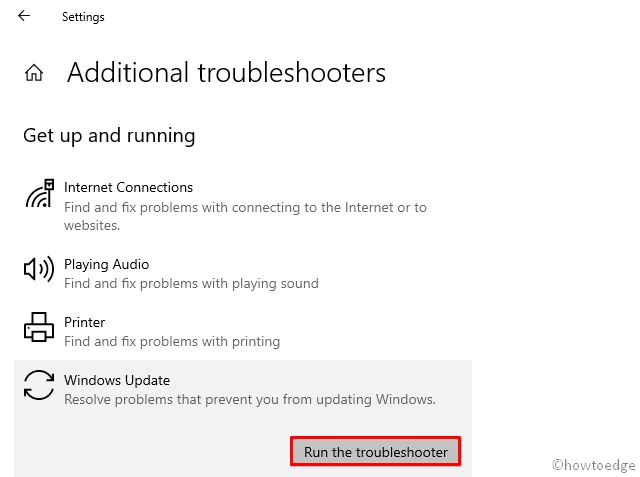
Postępuj zgodnie z instrukcjami wyświetlanymi na ekranie, aby ukończyć to zadanie, a po jego zakończeniu uruchom ponownie komputer.
2. Usuń foldery pamięci podręcznej systemu Windows
Ponieważ jednak są one bezpośrednio powiązane z usługami Windows Update, nie można ich po prostu usunąć. Istnieje właściwy sposób czyszczenia tych folderów. Lepiej zmienić nazwy obu tych folderów, aby wszystkie pliki pozostały nienaruszone, a gdy nadejdzie odpowiedni czas, można się ich również pozbyć.
Oto jak –
- Naciśnij Windows + R , aby otworzyć okno dialogowe Uruchom.
- Wpisz na nim CMD i naciśnij Ctrl + Shift + Enter.
- Spowoduje to uruchomienie wiersza poleceń z uprawnieniami administratora .
- W podwyższonej konsoli wpisz następujące polecenie i naciśnij klawisz Enter .
net stop wuauserv
net stop cryptSvc
net stop bits
net stop msiserver
- Powyższe cztery kody zatrzymają usługę Windows Update, usługi kryptograficzne, usługę inteligentnej i transferu w tle oraz wszystkie usługi Microsoft.
- Następnie uruchom te dwa kody, aby zmienić nazwę obu folderów Cache na nową.
ren C:\Windows\SoftwareDistribution SoftwareDistribution.old
ren C:\Windows\System32\catroot2 catroot2.old
- Alternatywnie możesz także przejść do C:\Windows\SoftwareDistriution i usunąć wszystkie znajdujące się w nim pliki i foldery. Folder catroot2 znajdziesz w C:\Windows\System32.
- Po wyczyszczeniu obu folderów lub zmianie ich nazw uruchom ponownie zatrzymane wcześniej usługi.
net start wuauserv
net start cryptSvc
net start bits
net start msiserver
- Wyjdź z wiersza poleceń i uruchom ponownie komputer.
Zaloguj się ponownie na swoim urządzeniu i sprawdź, czy możesz normalnie zaktualizować system Windows bez ciągłego pojawiania się tego samego kodu błędu.
3. Uruchom skanowanie SFC i DISM
Usługa Windows Update może również zakończyć się niepowodzeniem z powodu kodu błędu 0x8007370a, gdy brakuje wewnętrznych plików i folderów lub zostały one uszkodzone. W takim przypadku możesz rozwiązać ten kod błędu, uruchamiając skanowanie SFC i DISM. Obydwa są dwoma różnymi narzędziami, których celem jest znalezienie i rozwiązanie wewnętrznego uszkodzenia komputera.
Oto jak wykonać oba te skany w systemie Windows –
- Naciśnij Windows + X i wybierz Terminal (administrator).
- Gdy pojawi się monit w oknie UAC, naciśnij Tak, aby autoryzować otwarcie terminala z uprawnieniami administratora.
- Naciśnij łącznie Ctrl + Shift + 2, aby uruchomić wiersz poleceń w terminalu.
- Na podwyższonej konsoli skopiuj/wklej poniższy kod i naciśnij Enter .
sfc /scannow
- Poczekaj, aż Kontroler plików systemowych wykryje i naprawi brakujące lub uszkodzone pliki systemowe na komputerze.
- Po ukończeniu skanowania w 100% możesz uruchomić kod DISM w następujący sposób –
DISM /online /cleanup-image /restorehealth
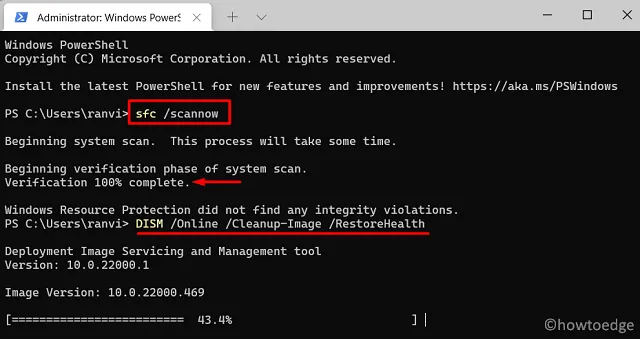
- Znalezienie i usunięcie uszkodzeń w obrazie systemu zajmie również 10–15 minut.
- Po pomyślnym uruchomieniu obu tych narzędzi zamknij CMD i uruchom ponownie komputer.
Mamy nadzieję, że kod błędu 0x8007370a został już rozwiązany. Jeśli nie, wypróbuj następne obejście.
4. Zresetuj składniki Windows Update
Brakujące lub uszkodzone pliki DLL na komputerze mogą również powodować podobny kod błędu. W takim przypadku należy naprawić i zregenerować wszystkie pliki DLL, resetując składniki Windows Update.
Błąd aktualizacji 0x8007370a może również wystąpić z powodu obecności uszkodzonych plików i folderów w folderach pamięci podręcznej systemu Windows. Istnieją dwa takie foldery i noszą one nazwy SoftwareDistribution i catroot2.
Jak wspomniano powyżej, zresetuj składniki aktualizacji i sprawdź, czy problem z aktualizacją został później rozwiązany. Jeśli błąd aktualizacji będzie się powtarzał, możesz ręcznie pobrać odpowiedni pakiet samodzielny z katalogu aktualizacji firmy Microsoft , a następnie zainstalować go, klikając go dwukrotnie .
Mam nadzieję, że ten artykuł okaże się przydatny i łatwy do zrozumienia. Daj nam znać w komentarzu, które rozwiązanie sprawdza się w Twoim przypadku.



Dodaj komentarz